Seafile ist eine kleine und sichere Open-Source-Cloud-Speicherlösung für die Dateisynchronisierung und -freigabe, die mit C erstellt wurde (im Kern) und Python . Es bietet Dateiverschlüsselung und Gruppenfreigabe, Organisation von Dateien in Bibliotheken und eine Bibliothek kann verschlüsselt und mit einem Passwort geschützt werden.
Es erweitert Ihren lokalen Speicherplatz mit der enormen Speicherkapazität von Seafile Server mit zuverlässiger und effizienter Dateisynchronisierung. Jede Datei wird verschlüsselt, bevor sie mit dem zentralen Server synchronisiert wird. Sefiles unterstützen auch Unternehmensfunktionen wie AD/LDAP Integration, Gruppensynchronisierung, Abteilungshierarchie, Wissensmanagement, feinkörnige Berechtigungskontrolle und mehr.
Empfohlene Lektüre :So installieren Sie Seafile zum Synchronisieren und Freigeben von Dateien unter CentOS 8
Dieser Leitfaden führt Sie durch die Schritte zum Bereitstellen von Seafile als privater Cloud-Speicherserver mit Nginx als Reverse-Proxy-Dienst und MariaDB Datenbankserver auf einem Ubuntu Server.
Systemanforderungen:
Ein frisches Ubuntu Server mit 2 Kernen, 2 GB oder mehr RAM, 1 GB SWAP oder mehr und 100 GB+ Speicherplatz für Seafile-Daten.
Installation von Seafile Server auf Ubuntu
1. Die einfachste und empfohlene Art, Seafile einzurichten auf Ubuntu ist die Verwendung des automatischen Installationsskripts. Stellen Sie zunächst über SSH eine Verbindung zu Ihrem Ubuntu-Server her und führen Sie dann den folgenden wget-Befehl an der Eingabeaufforderung aus, um das Autoinstallationsskript herunterzuladen und mit Root-Rechten auszuführen.
$ wget --no-check-certificate https://raw.githubusercontent.com/haiwen/seafile-server-installer/master/seafile-7.1_ubuntu $ sudo sudo bash seafile-7.1_ubuntu 7.1.0
2. Als nächstes fordert Sie das Installationsprogramm auf, die zu installierende Edition von Seafile auszuwählen, geben Sie 1 ein für Community Edition (CE) und klicken Sie auf Enter .
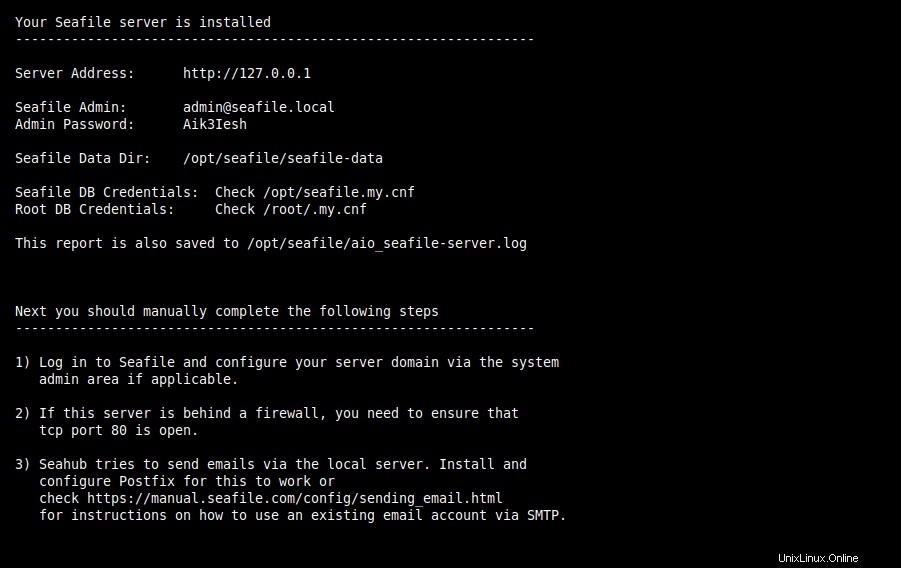
Installieren Sie Seafile Community Edition auf Ubuntu
3. Wenn die Installation abgeschlossen ist, erstellt das Installationsprogramm einen Bericht über den Vorgang, wie im folgenden Screenshot gezeigt. Der Bericht wird auch im Seafile-Installationsverzeichnis gespeichert.
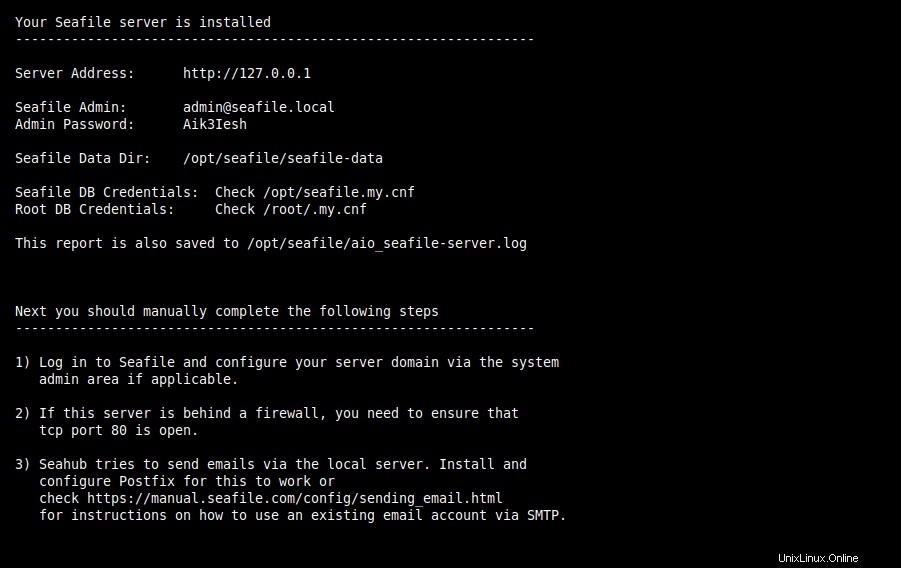
Seafile-Installationszusammenfassung
4. Standardmäßig wird das Seafile-Paket in /opt/seafile installiert verwenden Sie den Befehl ls, um den Inhalt des Verzeichnisses anzuzeigen.
# cd /opt/seafile/ # ls -lA
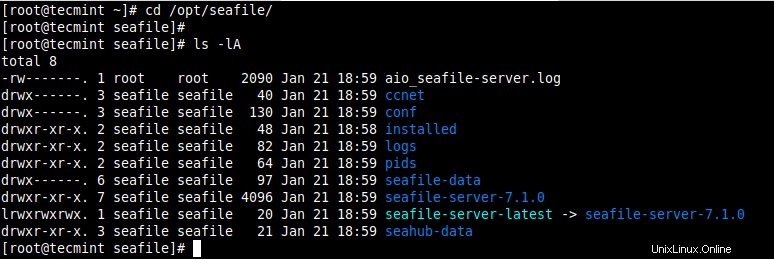
Inhalt des Seafile-Installationsverzeichnisses
Die Kernkomponenten von Seafile sind:
- Seafile-Server (Seaf-Server) – der Hauptdatendienst-Daemon, der auf Port 8082 lauscht standardmäßig. Es verarbeitet das Hochladen, Herunterladen und Synchronisieren von Rohdateien.
- Ccnet-Server (ccnet-server) – der RPC-Dienst-Daemon (Remote Procedure Call), der entwickelt wurde, um die interne Kommunikation zwischen mehreren Komponenten zu ermöglichen.
- Seahub (django) – das Web-Front-End, das von einem leichten Python-HTTP-Server mit gunicorn bedient wird . Standardmäßig wird Seahub als Anwendung in gunicorn ausgeführt .
5. Während der Installation richtet der Installer verschiedene Dienste wie Nginx ein , Mariadb und Seafile-Server . Sie können die folgenden systemctl-Befehle verwenden, um zu überprüfen, ob die Dienste betriebsbereit sind. Um sie bei Bedarf zu verwalten, ersetzen Sie Status mit Stopp , beginnen , neu starten , und ist aktiviert um die entsprechende Aktion auf einen bestimmten Dienst anzuwenden.
$ sudo systemctl status nginx $ sudo systemctl status mariadb $ sudo systemctl status seafile-server
6. Außerdem konfiguriert das Installationsprogramm standardmäßig seahub auf die über den Domainnamen seafile.example.com zugegriffen werden kann . Sie können Ihren Domänennamen in /etc/nginx/sites-available/seafile.conf festlegen Konfigurationsdatei.
$ sudo nano /etc/nginx/sites-available/seafile.conf
Suchen Sie nach der Zeile:
server_name seafile.tecmint.lan;
und ändern Sie es in:
server_name seafile.yourdomainname.com;
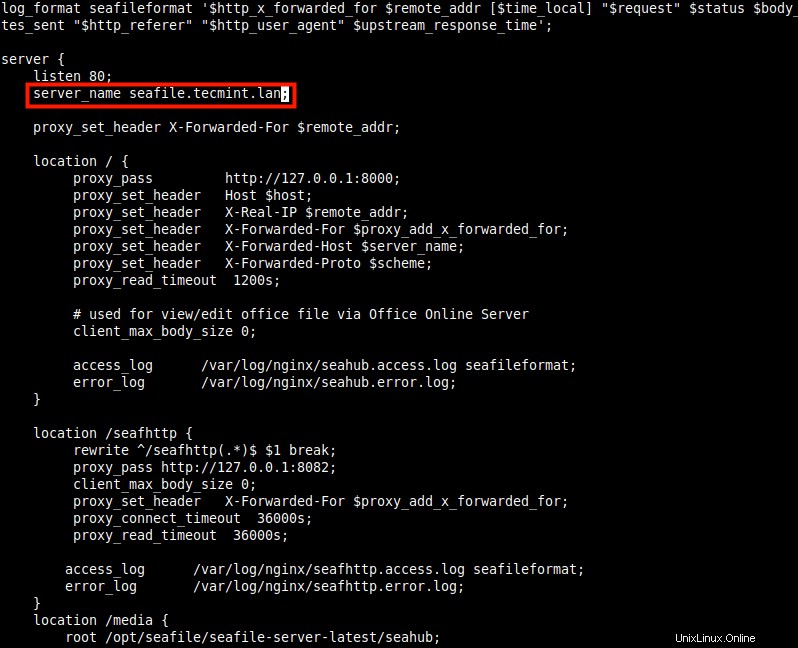
Legen Sie Ihren Domänennamen in Nginx für Seafile fest
7. Starten Sie dann Nginx neu Dienst, um die letzten Änderungen zu übernehmen.
$ sudo systemctl restart nginx
8. Wenn Sie den UFW-Firewalldienst auf Ihrem Server aktiviert haben, müssen Sie Port 80 öffnen und 443 in der Firewall, um HTTP zuzulassen und HTTPS Anfragen an Nginx Server.
$ sudo ufw allow 80/tcp $ sudo ufw allow 443/tcp $ sudo ufw reload
9. Jetzt, da der Seafile-Server eingerichtet ist und läuft, können Sie jetzt auf Seahub zugreifen und damit arbeiten . Öffnen Sie Ihren Webbrowser und navigieren Sie mit der folgenden URL (denken Sie daran, den Domänennamen zu verwenden, den Sie in der Nginx-Konfigurationsdatei für Seafile konfiguriert haben).
http://seafile.tecmint.lan
10. Melden Sie sich nach dem Laden der Anmeldeseite mit der E-Mail-Adresse und dem Passwort des Admin-Benutzers an. Um sie zu erhalten, überprüfen Sie die Seafile-Installationsprotokolldatei.
$ sudo cat /opt/seafile/aio_seafile-server.log
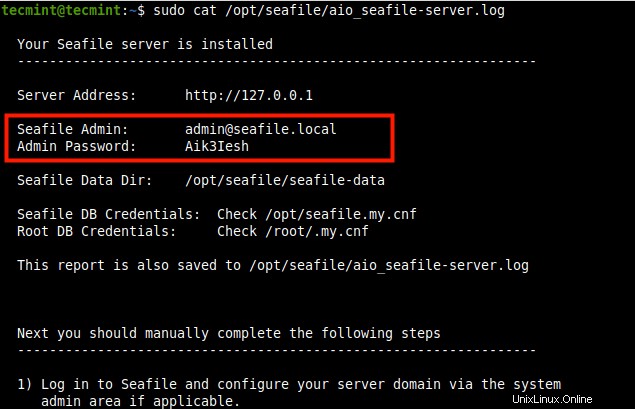
Anmeldedaten des Seafile-Administrators
11. Geben Sie nun die E-Mail-Adresse und das Passwort des Administrators ein und klicken Sie auf Anmelden .
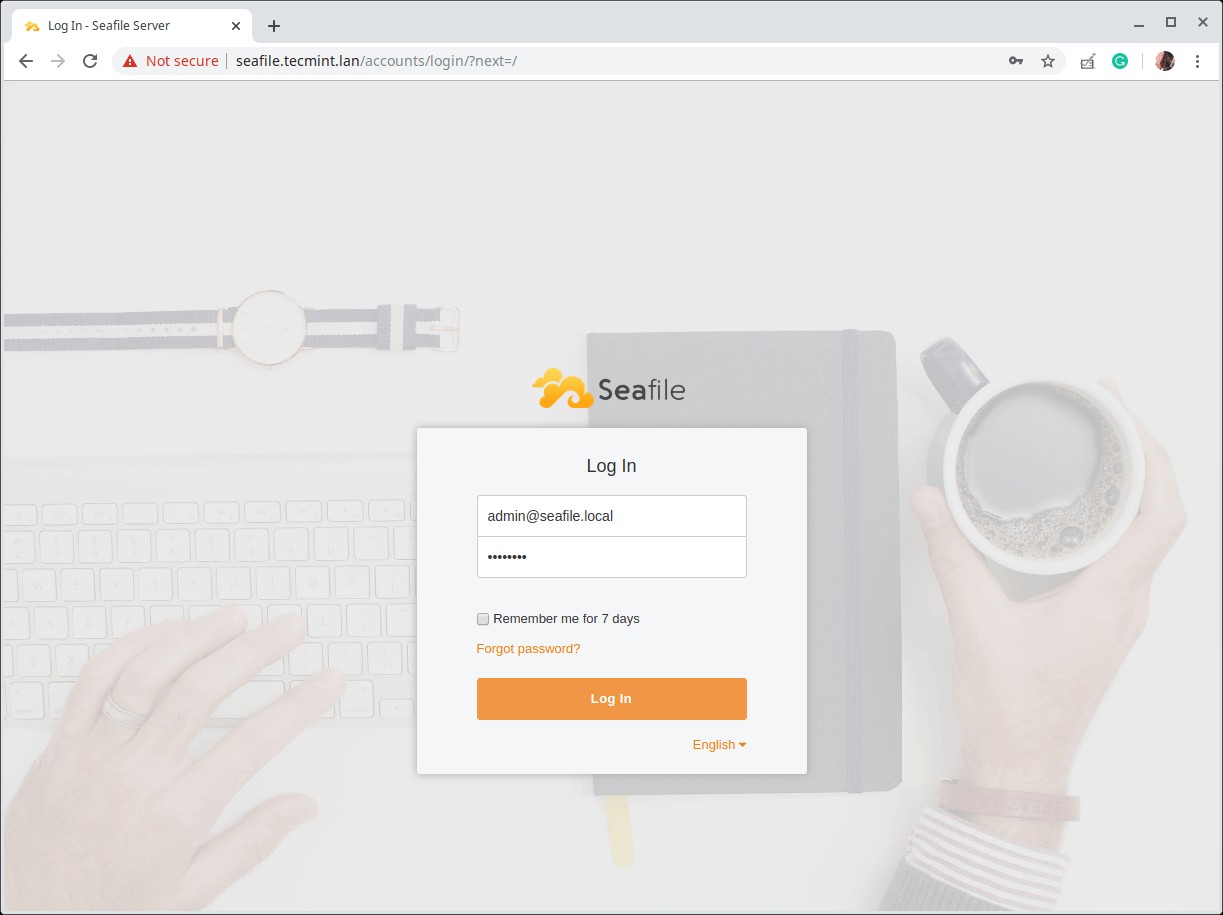
Seafile-Anmeldeoberfläche
12. Der folgende Screenshot zeigt die Webverwaltungsoberfläche des Seafile-Servers. Fahren Sie nun fort, um das Standard-Admin-Passwort zu ändern und die Einstellungen anzupassen; Erstellen, verschlüsseln und teilen Sie Bibliotheken; Verknüpfen Sie Ihre Geräte und fügen Sie Benutzer hinzu oder importieren Sie sie und mehr.
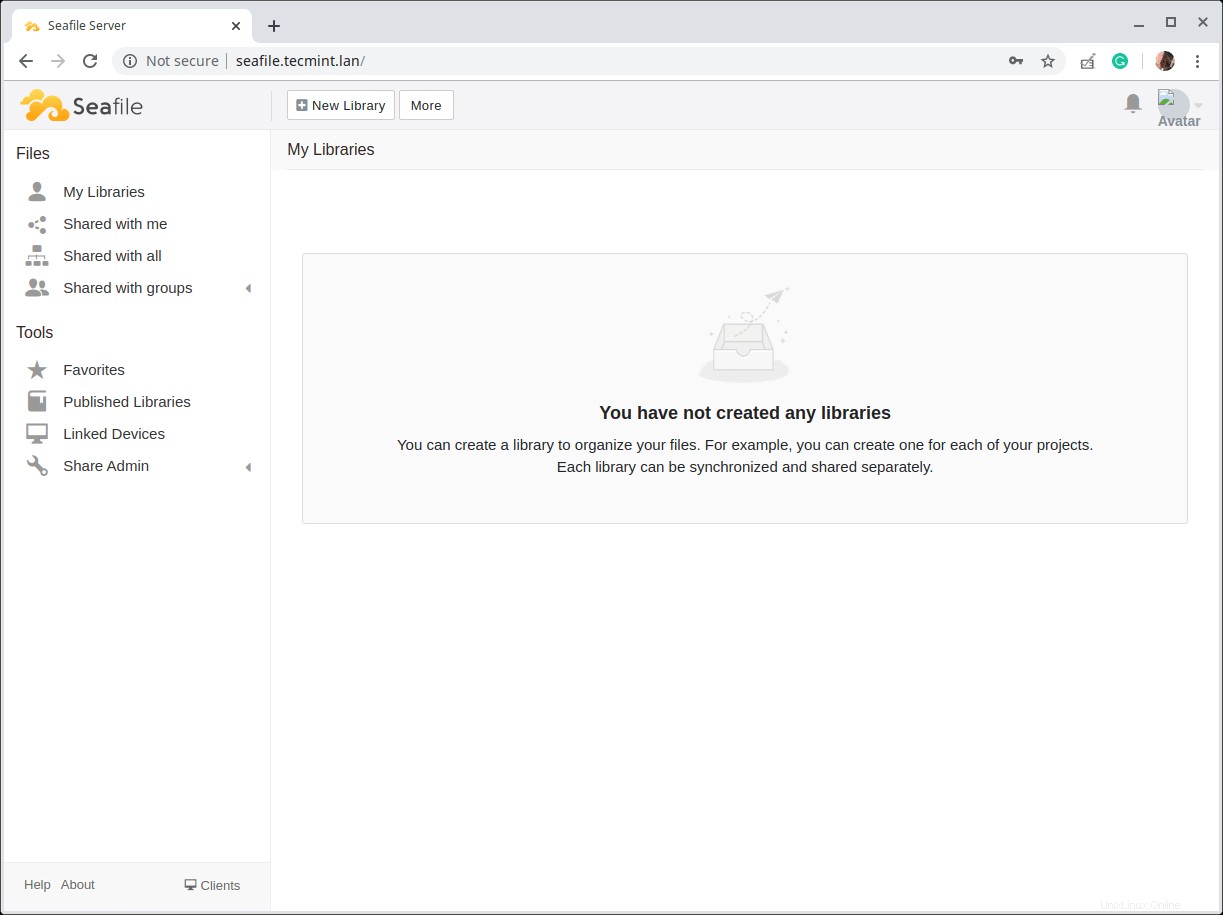
Seafile Haupt-Dashboard
Um HTTPS zu aktivieren für Nginx auf dem Seafile-Server finden Sie in dieser Anleitung:How to Secure Nginx with Let’s Encrypt on Ubuntu
Da haben Sie es, Sie haben gerade ein Seafile eingerichtet Server mit Nginx und MariaDB auf einem Ubuntu Server. Weitere Informationen finden Sie in der Seafile-Dokumentation. Geben Sie uns Feedback über das Kommentarformular unten.
Sharing is Caring…Auf Facebook teilenAuf Twitter teilenAuf Linkedin teilenAuf Reddit teilen